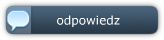Sprawdź:

Witam.
Jako że na forum coraz częściej padają pytania o to jak założyć własną stronę, a i promowanie plików na YouTube też staje się coraz bardziej uciążliwe, postanowiłem napisać poradnik traktujący o tym jak założyć własną stronę (bloga). Wszystkie narzędzia jakie będą nam potrzebne są podlinkowane na końcu poradnika.
Jak wiadomo jest wiele serwisów, które oferują nam instalację i obsługę naszego bloga zupełnie za darmo. Nic nie byłoby w tym złego, jednak ta automatyzacja często okupiona jest znacznym ograniczeniem możliwości operacji na naszej stronie. Dodatkowym plusem manualnej instalacji i konfiguracji swego bloga jest wiedza, która może być wykorzystana w przypadku awarii, bądź gdy chcemy swego bloga/stronę przenieść do innego usługodawcy.
Wychodząc użytkownikom naszego forum na przeciw postanowiłem napisać poradnik, którego lektura sprawi, że nie będziecie mieli już problemów z poprawnym zainstalowaniem swojej strony.
I. Hosting
Abyśmy mogli trzymać pliki swojej strony potrzeba nam witrualnego dysku, który zapewni naszej stronie dostępność w internecie. Tutaj, jak wszędzie trafiają się lepsze i gorsze egzemplarze. Ze swojej strony kategorycznie odradzam instalacji bloga (czy jakiejkolwiek innej strony) na masowych hostingach typu "Cba.pl", czy "YoYo.pl". Są to mocno już przeciążone maszyny, które nie dają sobie rady z pokaźną ilością trzymanych witryn. Co skutkuje bardzo wolnym wczytywaniem strony i zniechęceniem klientów. Ponadto nie macie co tam liczyć na wsparcie techniczne i dołączają dużą ilość reklam co jeszcze bardziej obciąża stronę. Jeżeli zatem chcecie na poważnie rozpocząć przygodę z prowadzeniem własnego bloga to polecam wydanie kilku złotych na płatny hosting z porządnym wsparciem technicznym.
- Nie będę się więcej rozwodził na temat doboru hostingów, gdyż to temat na inną publikację. Przejdźmy do konkretów. Otóż po kupnie odpowiedniego pakietu hostingowego, administrator udostępniający nam daną usługę powinien nam przekazać informacje, które pozwolą nam ulokować pliki naszej strony na wcześniej wykupionym hostingu. Te dane znajdziemy albo w panelu klienta, albo przyjdą nam na skrzynkę mail-ową tuż po założeniu konta.
Informacje, które będą nam potrzebne do umieszczenia swej strony na serwerze usługodawcy:
- Nazwa hosta
- Użytkownik
- Hasło
Dane te zapisujemy w notatniku bo w dalszej części będą bardzo istotne.
II. Klient FTP
Aby połączyć się z naszym hostingiem potrzebny nam zewnętrzny program zwany klientem. Jeżeli chodzi o takie programy, to jest ich dużo, ja używam Total Commander, a jako alternatywę- FileZilla. Opiszę więc jak się połączyć z naszym serwerem za pomocą Total Commandera.
1. Po włączeniu programu widzimy dwa panele w przeważającej części okna. Przedstawiają one drzewa plików. Jedno posłuży nam jako okno plików znajdujących się na naszym dysku twardym, a drugie plików znajdujących się na hostingu.
2. Aby dostać się do plików na hostingu musimy utworzyć połączenie. Tutaj wykorzystamy dane, które wcześniej zapisaliśmy. Aby to zrobić klikamy na ikonkę z napisem 'FTP' w górnym menu programu.
3. Otworzy się nam okno z dotychczas dodanymi połączeniami. Jako, że debiutujemy jeśli chodzi o manualne wysyłanie plików, nasza lista będzie pusta. Aby zmienić ten stan rzeczy klikamy na 'Nowe połączenie' z boku listy.
4. W oknie, które się wyświetli wypełniamy cztery postawowe pola:
- Sesja- nazwa połączenia, która będzie widoczna na liście połączeń. Należy wymyślić unikalną nazwę, by później jej nie powielać.
- Nazwa hosta
- Użytkownik
- Hasło
Trzy ostatnie pozycje przepisujemy z wcześniej przygotowanej ściągi.
5. Gdy dodamy połączenie klikamy 'Ok', a następnie łączymy się z nim klikając 'Połącz' z boku listy.
Widzimy teraz pliki na naszym wirtualnym dysku. W zależności od hostingu struktury katalogów mogą się różnić. Jeżeli po połączeniu widzimy folder
'public_html' to otwieramy go i tam wysyłamy wszystkie pliki, natomiast jeżeli tego folderu nie ma, pliki wysyłamy do głównego katalogu, czyli tam gdzie trafiamy zaraz po połączeniu z serwerem.
Zapraszam do następnego rozdziału.
III. Tworzenie bazy danych
Skrypty zarządzania treścią oprócz plików fizycznych posiadają także dane, uporządkowane w specjalnej bazie. Aby mogły je tam składować musimy utworzyć specjalne miejsce. W tym celu logujemy się do naszego głównego panelu administracyjnego. Jego adres dostaniemy na skrzynkę po założeniu konta i w zależności od naszego panelu (można wyróżnić dwa najpopularniejsze: Direct Admin lub cPanel). Ja użyję tego pierwszego, z racji tego, że jest wykorzystywany na większości hostingów.
1. Po zalogowaniu się do panelu administracyjnego ujrzymy wiele opcji. Są one przydatne na różnych etapach naszej pracy przy stronie. My jesteśmy tu po to by założyć nową bazę, więc klikamy na: 'Bazy danych MySQL/MySQL Management' w sekcji 'Twoje konto/Your Account'.
2. Tworzymy swoją pierwszą bazę klikając 'Stwórz nową bazę danych/Create new database'.
3. Widzimy teraz kilka pól do wypełnienia.
- Nazwa bazy danych/Database name- wpisujemy unikalną, jednak prostą nazwę, by później nie było problemów z konfiguracją
- Nazwa użytkownika bazy danych/Database Username- login osoby mającej dostęp do bazy (w tym przypadku Twój)
- Hasło użytkownika/Password- hasło użytkownika (radzę wygenerować i gdzieś zapisać by zmniejszyć ryzyko dostania się do bazy osoby niepowołanej)
Po wypełnieniu wszystkich danych klikamy 'Utwórz/Create' i baza gotowa. Należy zapisać wszystkie dane. Wykorzystamy je w następnym kroku.
IV. Instalacja WordPress-a
Instalację danego skryptu zaczynamy od pobrania jego plików (link do plików WP znajduje się na końcu poradnika). Gdy mamy wszystkie pliki zabieramy się do wysłania ich na serwer. Przedtem jednak otwieramy plik '
wp-config-sample.php' i edytujemy jego zawartość. Znajdziemy tam przydatne komentarze, które pomogą nam w jego poprawnej edycji. Po modyfikacji zawartości zmieniamy jeszcze jego nazwę na '
wp-config.php' i tak przgotowane pliki możemy wysłać na serwer. W tym celu otwieramy odpowiednią lokalizację na naszym dysku twardym, a także na serwerze, gdzie będziemy wysyłać pliki. Za pomocą prawego przycisku myszy zaznaczamy wszystkie pliki skryptu i przeciągamy na nasz serwer. W zależności od szybkości naszego łącza proces może trwać od kilku do kilkunastu minut. Po ukończeniu wysyłania otwieramy adres naszej witryny. Jeżeli wszystko wykonaliśmy poprawnie powinniśmy zobaczyć okno, gdzie trzeba wpisać tytuł naszego bloga, adres e-mail i nasz login i hasło. Uzupełniamy te dane i klikamy 'Zainstaluj Wordpressa'. Po instalacji skrypt wyświetli nasz login i hasło, a pod nimi ukaże się przycisk logowania. Należy z niego skorzystać.
Po tej operacji możemy zacząć dodawać wpisy. Przedtem jednak zalecam dodać jakiś styl, żeby się wyróżniać.
Instalacja ukończona. Poszczególne mniejsze operacje będę się starał opisywać w innych poradnikach. Inspiracją do napisania owych mogą być Wasze pytania, więc zachęcam do zadawania.
Jeżeli macie jakiś problem podczas instalacji możecie zadać pytanie w tym temacie lub zapytać na PW.
Narzędzia:
- WordPress
Kod:
http://pl.wordpress.org/
- TotalCommander
Kod:
http://totalcmd.pl/download/app/new/
- FileZilla:
Kod:
http://filezilla.com.pl/filezilla/





 [Dotacja]
[Dotacja]